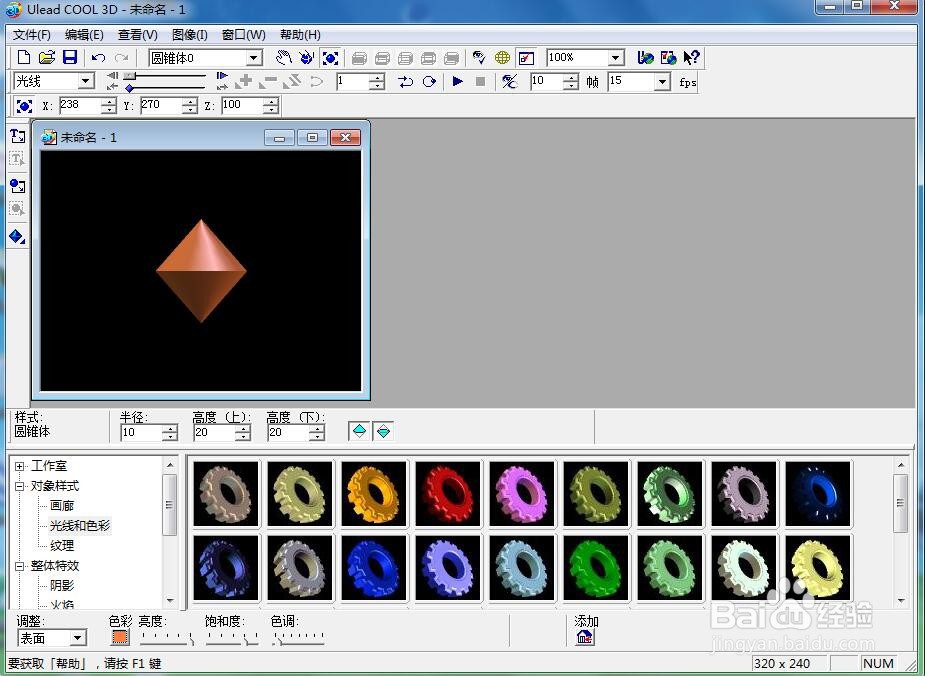1、打开ulead cool 3d,进入其主界面;
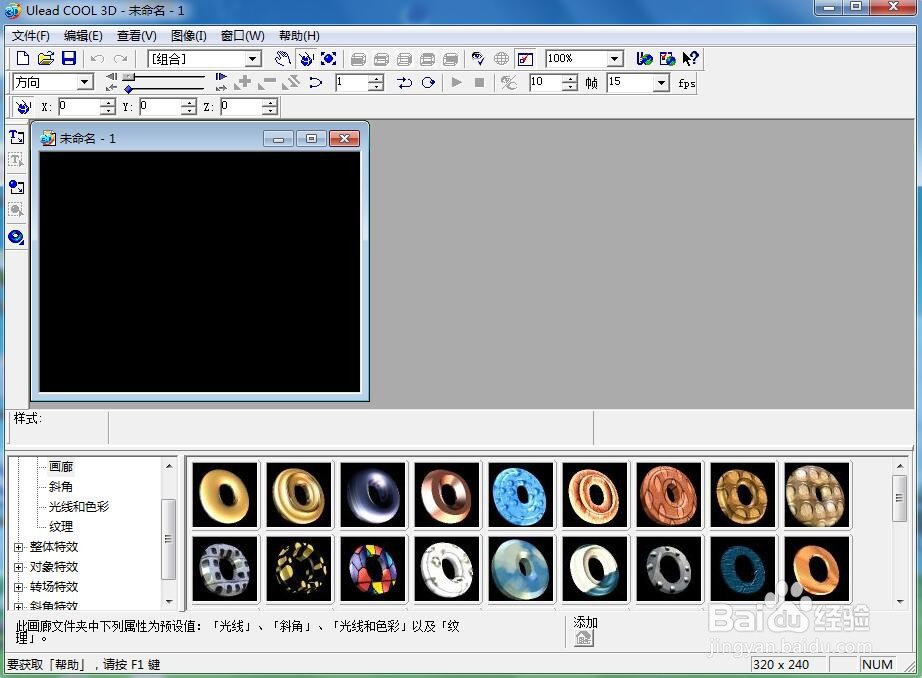
2、用鼠标点击插入几何对象旁边的小箭头;

3、在打开的下级菜单中点击圆锥体;

4、点击放大按钮,向外拖动鼠标,将圆锥体放大;


5、在对象样式中点击光线和色彩,选择色彩;
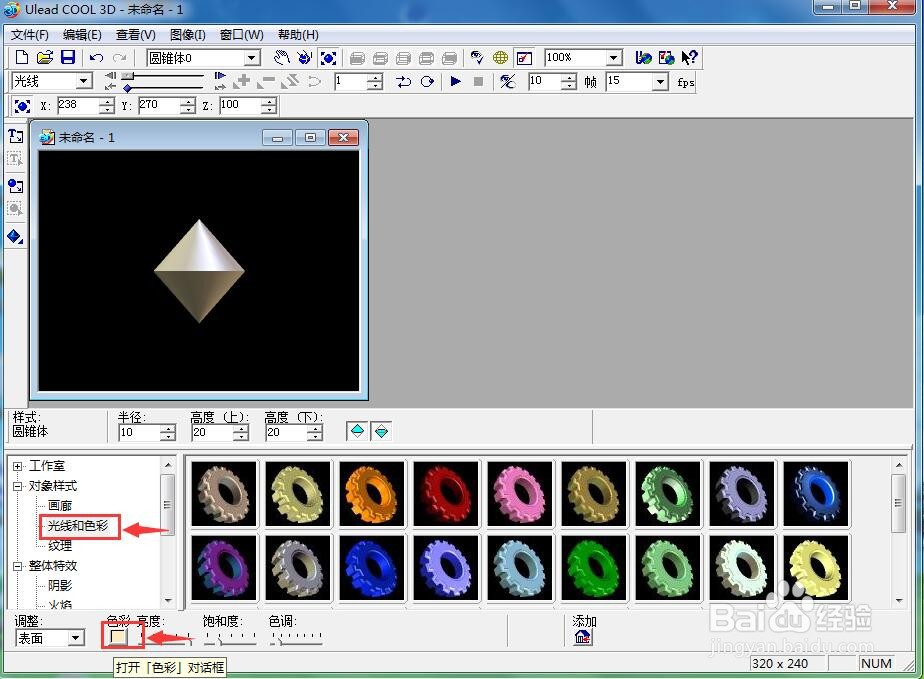
6、点击橙色,按确定;
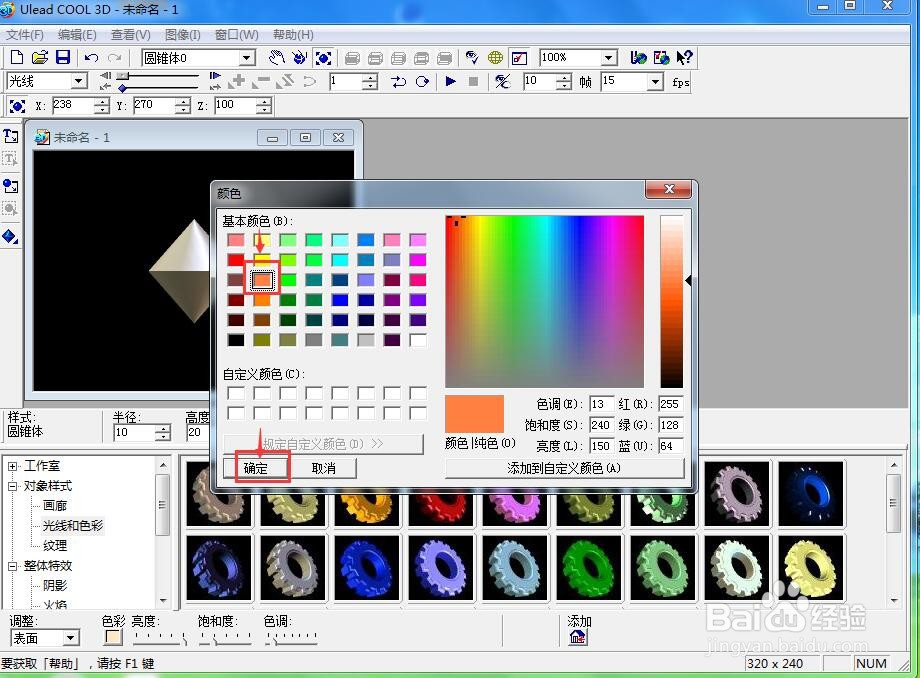
7、我们就创建好了一个橙色圆锥体。
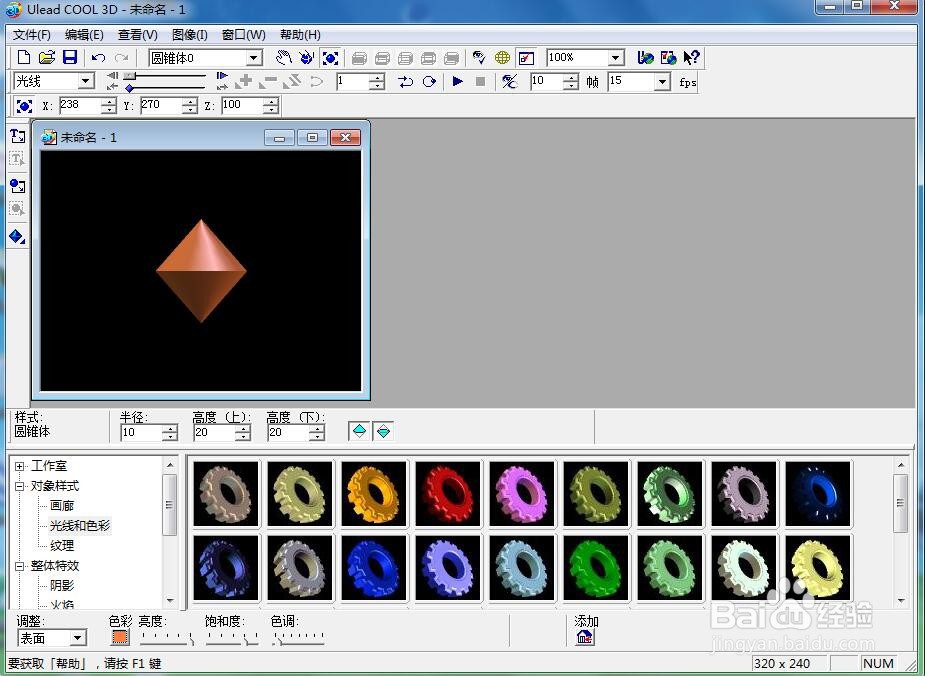
时间:2024-11-01 02:10:04
1、打开ulead cool 3d,进入其主界面;
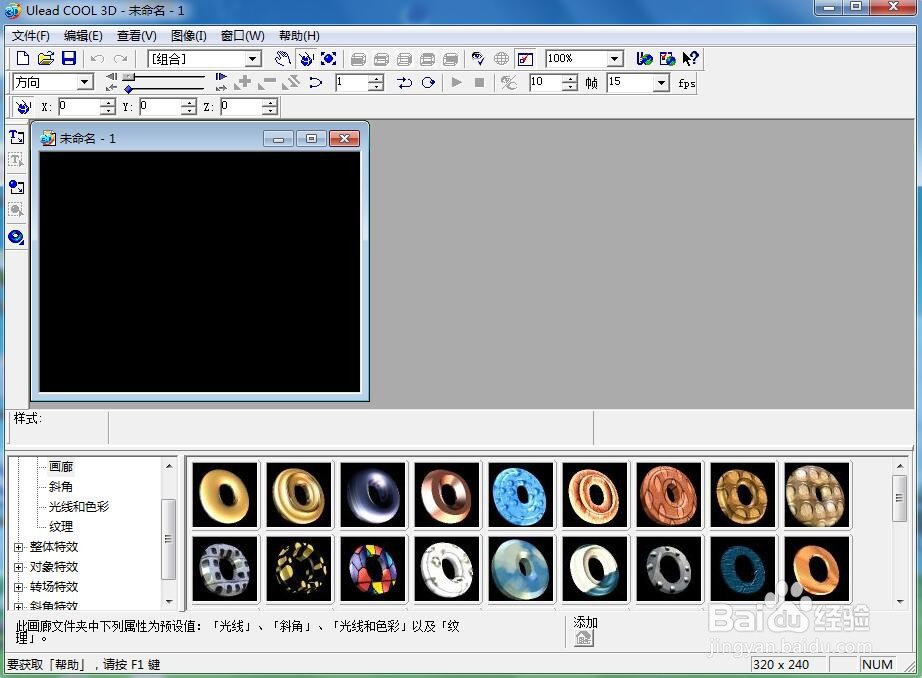
2、用鼠标点击插入几何对象旁边的小箭头;

3、在打开的下级菜单中点击圆锥体;

4、点击放大按钮,向外拖动鼠标,将圆锥体放大;


5、在对象样式中点击光线和色彩,选择色彩;
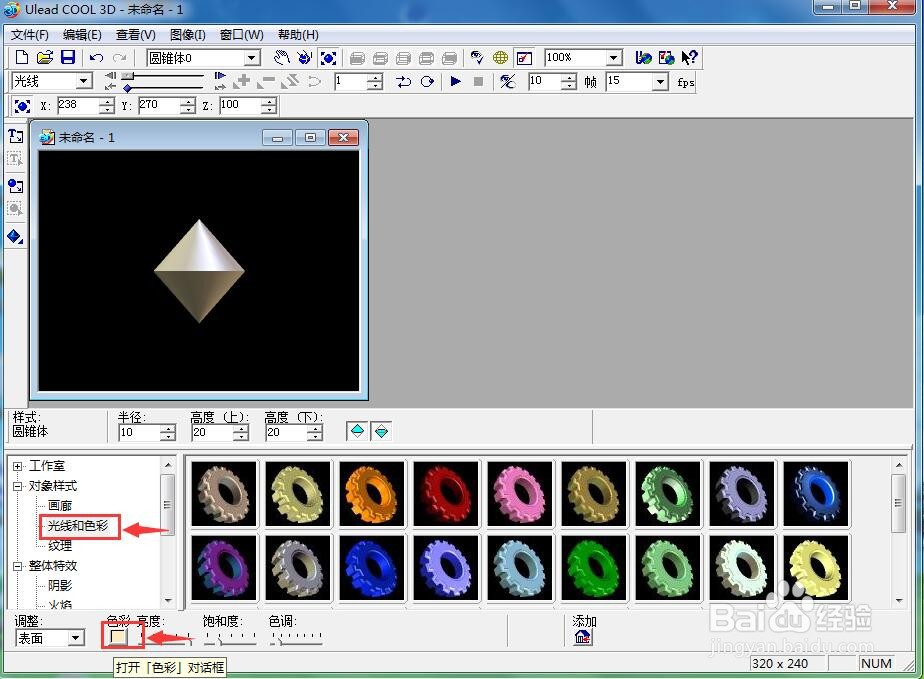
6、点击橙色,按确定;
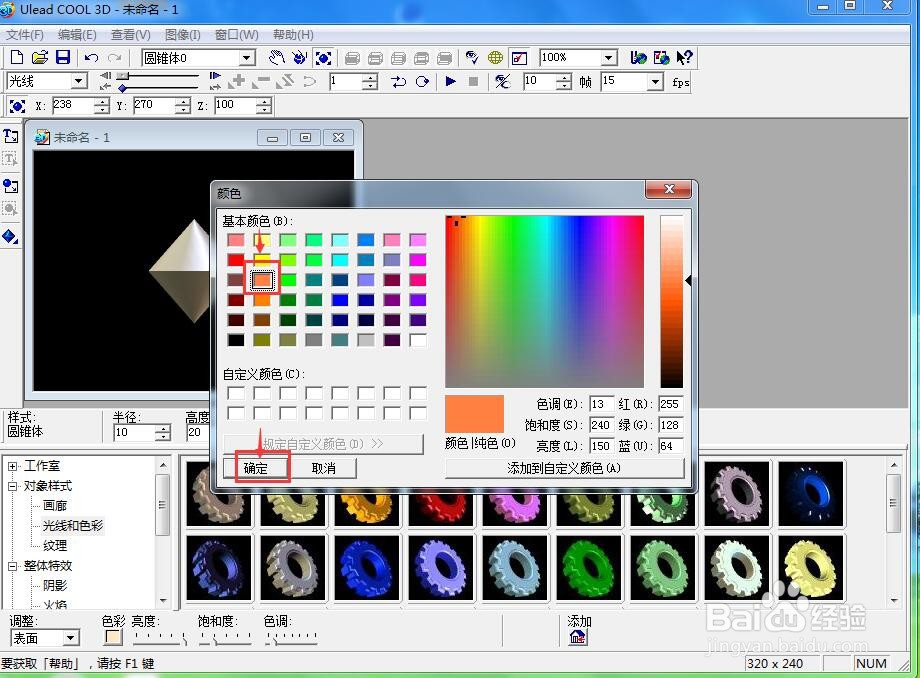
7、我们就创建好了一个橙色圆锥体。